电脑系统安装win8系统还原出错,电脑系统安装win8系统还原
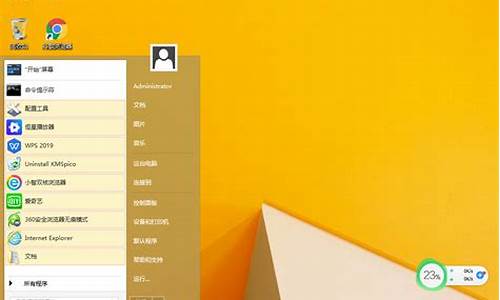
笔记本装了win8系统是可以还原的。步骤:
首先下载u深度一键还原精灵工具,下载好u深度一键还原精灵工具后双击打开,然后用鼠标单击工具下方的第三个选项“自定义操作”,如下图所示:
打开自定义操作后,就进入到了u深度一键ghost界面,在这里我们可以实现还原分区和备份分区的操作,如下图所示:
一、备份分区
备份分区就是针对一个硬盘分区进行一个备份操作,我们重装完系统后,就可以对装完系统的初始状态进行备份,备份完成后会得到一个以GHO后缀的备份文件。当计算机出现故障需要进行还原分区操作的时候就可以找到相对应的GHO备份文件进行还原系统操作。
1、选择工具上方的“备份分区”,然后点击“浏览”按钮,如下图所示:
2、在弹出的路径窗口中,选择存放备份文件的路径,点击“保存”按钮,如下图所示:
3、路径选择好后,选择需要备份的硬盘分区,然后点击“确定”按钮即可,如下图所示:
4、在弹出的信息提示框中,点击“确定”按钮,如下图所示:
5、鼠标点击“是”按钮,如下图所示:
6、此时开始进行系统备份,我们等待其备份完成即可,如下图所示:
二、还原分区
还原分区可以理解为将系统还原到装完系统的初始状态,同时在某种意义上来说,它是我们在使用ghost系统镜像包重装系统时所会用到的功能之一。不管是哪种用法,在进行还原分区时都会需要相应的GHO文件:如果是将系统还原到装完系统的初始状态,那么就需要有在备份系统时所生成的GHO文件;如果是重装系统则需要提取系统镜像包中所包含的GHO文件。
在有相对应的GHO文件情况下,我们进行如下的系统还原操作:
1、选择工具中的“还原分区”,然后点击“浏览”按钮,选择对应的GHO文件,如下图所示:
2、在文件路径查找中,找到GHO文件的存放位置,双击打开,如下图所示:
3、选择需要还原的硬盘分区,最后点击“确定”按钮,如下图所示:
4、在弹出的信息提示框中,点击“确定”按钮,如下图所示:
5、鼠标单击“是”按钮,如下图所示:
6、这时我们可以看到u深度一键还原精灵工具开始进行还原系统,我们等待其完成即可,如下图所示:
参考:如果操作系统使用的时间长了,或是误删一些文件,或是电脑里装载了太多垃圾文件,都会影响电脑的使用体验。所以Windows 8系统也为用户提供了两种能够刷新系统的功能---“恢复系统”与“重新安装系统”。
首先,从屏幕右侧的Charm条进入“更改电脑设置”选项。在“常规”选项中找到这两个功能。
点选Charm条-更改电脑设置,
进入“常规”选项。
恢复Windows 8系统
恢复系统(Refresh):如果电脑不能正常运行,这项功能可以在用不不丢失照片、音乐、视频和其他个人文件的情况下对Windows 8进行恢复。
也就是说,系统会保留用户的文件、个性化设置以及Metro应用的情况下,并重新安装Windows系统。
恢复电脑
点击恢复即可。
需要注意的是,如果拥有Surface平板电脑,那么直接恢复即可;但如果使用的是升级版Win8系统,那么需要插入启动安装盘才能恢复。(接下来的“重新安装系统”也需要如此)
重新安装Windows 8系统
重新安装系统(Reset):这项功能会删除所有个人数据、应用和设置,并重新安装Windows,原理类似于安卓的“刷机”。
如果想卖掉电脑或借给别人使用,那么可以用这项功能来将Windows 8设备初始化为出厂设置。
初始化电脑
完全清理驱动器
需要注意的是,在初始化过程中,系统会提示“是否完全清理驱动器?”如果电脑中有隐私内容的话,完全清理是一个不错的选择。
声明:本站所有文章资源内容,如无特殊说明或标注,均为采集网络资源。如若本站内容侵犯了原著者的合法权益,可联系本站删除。












